
Obsah:
- Autor John Day [email protected].
- Public 2024-01-30 08:22.
- Naposledy změněno 2025-01-23 14:38.



Ahoj kamarádi
Vyrábím notebook Raspberry Pi pomocí LCD displeje.
Krok 1: MATERIÁLY



Potřebujete hlavně dva produkty
1) 5palcový LCD displej s HDMI
2) malinový pi model 3b+
Krok 2: Připojení



Nejprve ze všeho umístěte 5palcový displej na zadní stranu v horní části.
Poté připojte pin maliny k zobrazení.
Poté zkontrolujte, zda nabíjecí adaptér funguje nebo ne.
Krok 3: Rámeček



Vezměte části rámu, jak je znázorněno na obrázku.
Poté nalepte všechny části podle obrázku.
Krok 4: Další části



Vezměte jednu baterii 18650 a nabíjecí modul podle obrázku.
Umístěte to do vnitřního rámu notebooku.
Poté použijte jeden vypínač, který dodá energii malinovému pi.
Krok 5: HDMI PORT




Pak si vezměte rámeček z černého papíru, který dodá atraktivní vzhled.
Poté použijte port připojení HDMI a připojte se k notebooku.
Krok 6: Výběr OS




Vyberte libovolný operační systém. V mém případě vyberu raspberrian os.
Krok 7: Užijte si to

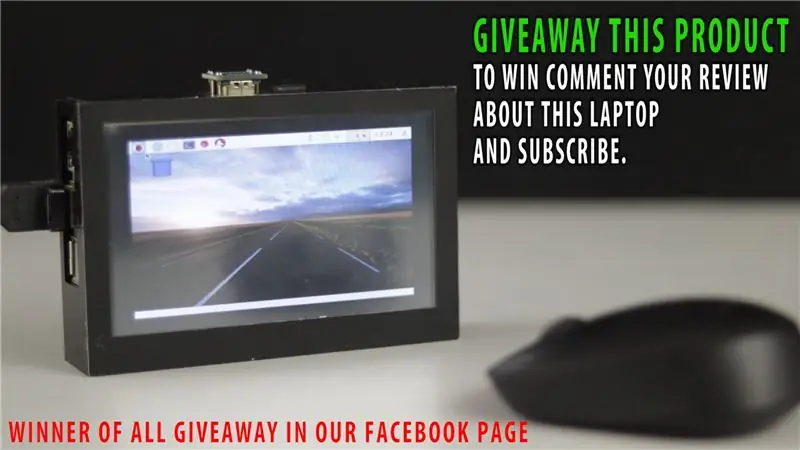

Užijte si tento kapesní notebook s bootem.
Doporučuje:
Kapesní hodinky pro kutily: 9 kroků

DIY kapesní hodinky: V tomto rušném světě je sledování času nezbytné pro lepší výkon a být fandou, proč nevytvořit zařízení pro sledování času. Díky technologii existují zařízení zvaná 'hodinky' ale! když děláš věci sám potěšením
DIY kapesní měřič stejnosměrného napětí: 5 kroků

DIY kapesní měřič stejnosměrného napětí v kapse: V tomto návodu vám ukážu, jak vyrobit kapesní měřič stejnosměrného napětí s kapucí pro piezo bzučák pro kontrolu obvodu sami. Vše, co potřebujete, je základní znalost elektroniky a trochu času. Pokud máte nějaké dotazy nebo problémy, můžete
Kapesní zbytečný box (s osobností): 9 kroků (s obrázky)

Kapesní zbytečný box (s osobností): I když jsme možná hodně daleko od povstání robotů, existuje jeden stroj, který už lidem odporuje, i když tím nejmenším možným způsobem. Ať už tomu chcete říkat zbytečná krabice nebo stroj na samotě, tento odvážný a drzý robot je
Kapesní vizualizátor signálu (kapesní osciloskop): 10 kroků (s obrázky)

Pocket Signal Visualizer (Pocket Oscilloscope): Ahoj všichni, všichni děláme tolik věcí každý den. Pro každou práci tam, kde je potřeba nějaké nářadí. To je pro výrobu, měření, dokončování atd. Takže pro elektronické pracovníky potřebují nástroje jako páječku, multimetr, osciloskop atd
Nejchladnější USB L.E.D. Kapesní světlo (kapesní vstup): 6 kroků

Nejchladnější USB L.E.D. Pocket-Sized Light (Pocket-Sized Entry): V tomto Instructable vám ukážu, jak vyrobit USB napájený L.E.D. světlo, které lze složit do velikosti plechovky X-it Mints a snadno se vejde do kapsy. Pokud se vám to líbí, určitě to dejte + a hlasujte pro mě v soutěži! Materiály a
